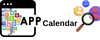Selen
New member
Windows Sürücü Nasıl Kaldırılır?
Windows işletim sistemi, bilgisayarınızın donanım bileşenleriyle etkileşim kurmak için sürücüler kullanır. Ancak bazen, bir sürücüyü güncellemek veya hatalı bir sürücüyü kaldırmak gerekebilir. Neyse ki, Windows'ta sürücüleri kaldırmak oldukça kolaydır. İşte adım adım bir rehber:
[1] Başlamadan Önce:
Öncelikle, sürücüyü kaldırmadan önce önemli olan birkaç noktayı göz önünde bulundurmalısınız. İlk olarak, sürücüyü kaldırmadan önce bilgisayarınızın yedeğini almanız önerilir. Böylece, herhangi bir beklenmedik sorun durumunda verilerinizi kaybetmezsiniz. Ayrıca, sürücüyü kaldırmadan önce bilgisayarınızı yeniden başlatmanız iyi bir fikirdir. Bu, işletim sisteminin ve diğer uygulamaların sürücüyü kullanmayı durdurmasına yardımcı olabilir.
[2] Sürücüyü Kaldırma Adımları:
Sürücüyü kaldırmak için ilk adım, "Cihaz Yöneticisi"ni açmaktır. Bunu yapmak için, Başlat menüsünü açın, ardından "Aygıt Yöneticisi"ni arayın ve tıklayın. Aygıt Yöneticisi penceresinde, kaldırmak istediğiniz sürücünün bulunduğu kategoriyi bulun ve genişletin. Sürücüyü sağ tıklayın ve "Sürücüyü Kaldır"ı seçin. Bu adımda, Windows sürücüyü bilgisayarınızdan kaldırmak için size bir onay isteyebilir. Onay vermek için "Evet"i seçin ve işlem tamamlanana kadar bekleyin.
[3] Sürücü Kaldırma İşlemi:
Sürücüyü kaldırmak için, Aygıt Yöneticisi'nde "Sürücüyü Kaldır"ı seçtikten sonra, işletim sistemi sürücüyü kaldırmak için gerekli adımları otomatik olarak gerçekleştirir. Bu adımlar arasında sürücünün bilgisayarınızdan kaldırılması, ilgili dosyaların silinmesi ve gerektiğinde bilgisayarınızın yeniden başlatılması bulunabilir. İşlem tamamlandığında, bilgisayarınız sürücünün artık yüklü olmadığını algılayacak ve gerektiğinde diğer sürücülerle etkileşim kuracaktır.
[4] Yeniden Başlatma ve Kontrol:
Sürücüyü başarıyla kaldırdıktan sonra, bilgisayarınızı yeniden başlatmanızı öneririm. Bu, değişikliklerin tam olarak uygulanmasına ve bilgisayarınızın sürücüsüz donanımla nasıl çalıştığına dair bir kontrol sağlar. Yeniden başlattıktan sonra, başka bir aygıt veya işlevsellikte herhangi bir sorun olup olmadığını kontrol etmek için biraz zaman ayırın.
[5] Diğer Yöntemler:
Aygıt Yöneticisi'nden sürücü kaldırmak, en yaygın yöntemlerden biridir, ancak alternatif yöntemler de vardır. Bazı sürücüleri kaldırmak için üçüncü taraf yazılımlar kullanabilirsiniz. Bunlar, bazen daha gelişmiş seçenekler sunabilir, ancak dikkatli olunmalı ve güvenilir kaynaklardan indirilen yazılımlar kullanılmalıdır.
[6] Sonuç:
Windows sürücüleri kaldırmak, genellikle sorunsuz bir işlemdir. Ancak, dikkatlice yapılması ve gerektiğinde adımları doğru bir şekilde izlenmesi önemlidir. Bilgisayarınızın donanımıyla ilgili herhangi bir sorun yaşarsanız, sürücüyü tekrar yüklemeyi veya başka bir çözüm aramayı düşünebilirsiniz. Her durumda, sürücüyü kaldırmadan önce yedek almanız ve bilgisayarınızın güvenliğini ve stabilitesini sağlamak için önerilen adımları takip etmeniz önemlidir.
Windows işletim sistemi, bilgisayarınızın donanım bileşenleriyle etkileşim kurmak için sürücüler kullanır. Ancak bazen, bir sürücüyü güncellemek veya hatalı bir sürücüyü kaldırmak gerekebilir. Neyse ki, Windows'ta sürücüleri kaldırmak oldukça kolaydır. İşte adım adım bir rehber:
[1] Başlamadan Önce:
Öncelikle, sürücüyü kaldırmadan önce önemli olan birkaç noktayı göz önünde bulundurmalısınız. İlk olarak, sürücüyü kaldırmadan önce bilgisayarınızın yedeğini almanız önerilir. Böylece, herhangi bir beklenmedik sorun durumunda verilerinizi kaybetmezsiniz. Ayrıca, sürücüyü kaldırmadan önce bilgisayarınızı yeniden başlatmanız iyi bir fikirdir. Bu, işletim sisteminin ve diğer uygulamaların sürücüyü kullanmayı durdurmasına yardımcı olabilir.
[2] Sürücüyü Kaldırma Adımları:
Sürücüyü kaldırmak için ilk adım, "Cihaz Yöneticisi"ni açmaktır. Bunu yapmak için, Başlat menüsünü açın, ardından "Aygıt Yöneticisi"ni arayın ve tıklayın. Aygıt Yöneticisi penceresinde, kaldırmak istediğiniz sürücünün bulunduğu kategoriyi bulun ve genişletin. Sürücüyü sağ tıklayın ve "Sürücüyü Kaldır"ı seçin. Bu adımda, Windows sürücüyü bilgisayarınızdan kaldırmak için size bir onay isteyebilir. Onay vermek için "Evet"i seçin ve işlem tamamlanana kadar bekleyin.
[3] Sürücü Kaldırma İşlemi:
Sürücüyü kaldırmak için, Aygıt Yöneticisi'nde "Sürücüyü Kaldır"ı seçtikten sonra, işletim sistemi sürücüyü kaldırmak için gerekli adımları otomatik olarak gerçekleştirir. Bu adımlar arasında sürücünün bilgisayarınızdan kaldırılması, ilgili dosyaların silinmesi ve gerektiğinde bilgisayarınızın yeniden başlatılması bulunabilir. İşlem tamamlandığında, bilgisayarınız sürücünün artık yüklü olmadığını algılayacak ve gerektiğinde diğer sürücülerle etkileşim kuracaktır.
[4] Yeniden Başlatma ve Kontrol:
Sürücüyü başarıyla kaldırdıktan sonra, bilgisayarınızı yeniden başlatmanızı öneririm. Bu, değişikliklerin tam olarak uygulanmasına ve bilgisayarınızın sürücüsüz donanımla nasıl çalıştığına dair bir kontrol sağlar. Yeniden başlattıktan sonra, başka bir aygıt veya işlevsellikte herhangi bir sorun olup olmadığını kontrol etmek için biraz zaman ayırın.
[5] Diğer Yöntemler:
Aygıt Yöneticisi'nden sürücü kaldırmak, en yaygın yöntemlerden biridir, ancak alternatif yöntemler de vardır. Bazı sürücüleri kaldırmak için üçüncü taraf yazılımlar kullanabilirsiniz. Bunlar, bazen daha gelişmiş seçenekler sunabilir, ancak dikkatli olunmalı ve güvenilir kaynaklardan indirilen yazılımlar kullanılmalıdır.
[6] Sonuç:
Windows sürücüleri kaldırmak, genellikle sorunsuz bir işlemdir. Ancak, dikkatlice yapılması ve gerektiğinde adımları doğru bir şekilde izlenmesi önemlidir. Bilgisayarınızın donanımıyla ilgili herhangi bir sorun yaşarsanız, sürücüyü tekrar yüklemeyi veya başka bir çözüm aramayı düşünebilirsiniz. Her durumda, sürücüyü kaldırmadan önce yedek almanız ve bilgisayarınızın güvenliğini ve stabilitesini sağlamak için önerilen adımları takip etmeniz önemlidir.